"Комбинированные съемки"
Векторный редактор CG Infinity
Для работы с реалистическими изображениями векторные графические программы мало пригодны, они используются в основном для создания хитроумных титров (субтитров) или мультфильмов в чистом виде и нужны при монтаже фильмов для детей. Данные здесь представляются в виде линий и закрашенных областей, поэтому занимают относительно малый объем.
Программа CG Infinity (рис. 32) позволяет создавать простые рисунки и очень эффектные титры (субтитры). Даже далекий от изобразительного искусства человек может попробовать свои силы, если он слегка знаком с черчением. Стиль рисования, включая перламутровые или золотые объемные линии, и готовые графические объекты можно выбрать из обширной библиотеки (Production Library, вкладки Style и Object) или настроить и создать самостоятельно, сохранив для дальнейшего использования.
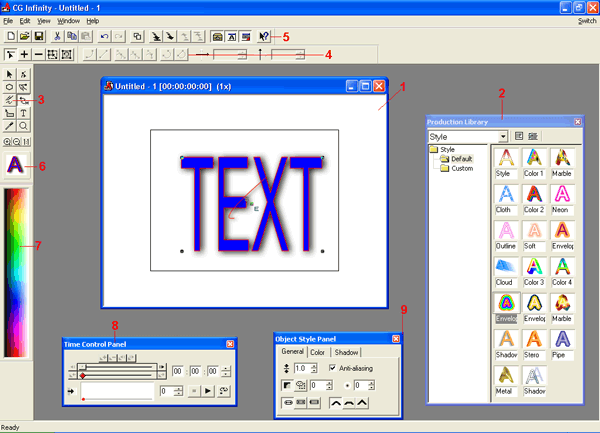
Рис. 32. Окно программы CG Infinity
- 1 – объект;
- 2 – библиотека рабочих материалов;
- 3 – панель инструментов редактирования;
- 4 – панель атрибутов;
- 5 – панель стандартных инструментов;
- 6 – стиль по умолчанию;
- 7 – палитра;
- 8 – окно управления ключевыми точками;
- 9 – окно настройки стиля.
Перед работой надо задать размер, количество и частоту кадров нового документа UCG и выбрать подложку, по которой будут двигаться создаваемые объекты (View › Background). В качестве подложки можно использовать цветной фон, графические или видеофайлы.
Рисунки, надписи (отдельные литеры) – это объекты, которые движутся независимо по своим траекториям. Рабочее поле программы превышает размер кадра (он обозначен рамкой), поэтому есть возможность перемещать объекты даже за пределами кадра. Если траектории пересекаются, то обязательно надо указать, что находится на переднем плане и что станет невидимым. Перевод выбранного объекта на ступень ниже или на самый нижний слой, на самый верхний слой или на ступень выше осуществляется кнопками ![]()
![]()
![]()
![]() со стрелками (соответственно слева направо). Объекты во время работы можно отображать схематично, при нажатой кнопке
со стрелками (соответственно слева направо). Объекты во время работы можно отображать схематично, при нажатой кнопке ![]() Wireframe на панели инструментов (клавиши CTRL + D), или в окончательном виде, при отжатой кнопке
Wireframe на панели инструментов (клавиши CTRL + D), или в окончательном виде, при отжатой кнопке ![]() Preview (еще раз одновременно нажать CTRL + D). Схематичное представление объектов ускоряет просчет движения объектов для предварительного просмотра, но не отображает их взаимное положение по глубине.
Preview (еще раз одновременно нажать CTRL + D). Схематичное представление объектов ускоряет просчет движения объектов для предварительного просмотра, но не отображает их взаимное положение по глубине.
Объекты создаются или модифицируются с помощью выбранных инструментов (табл. 7). Для каждого инструмента есть своя панель атрибутов, где задаются его настройки.
